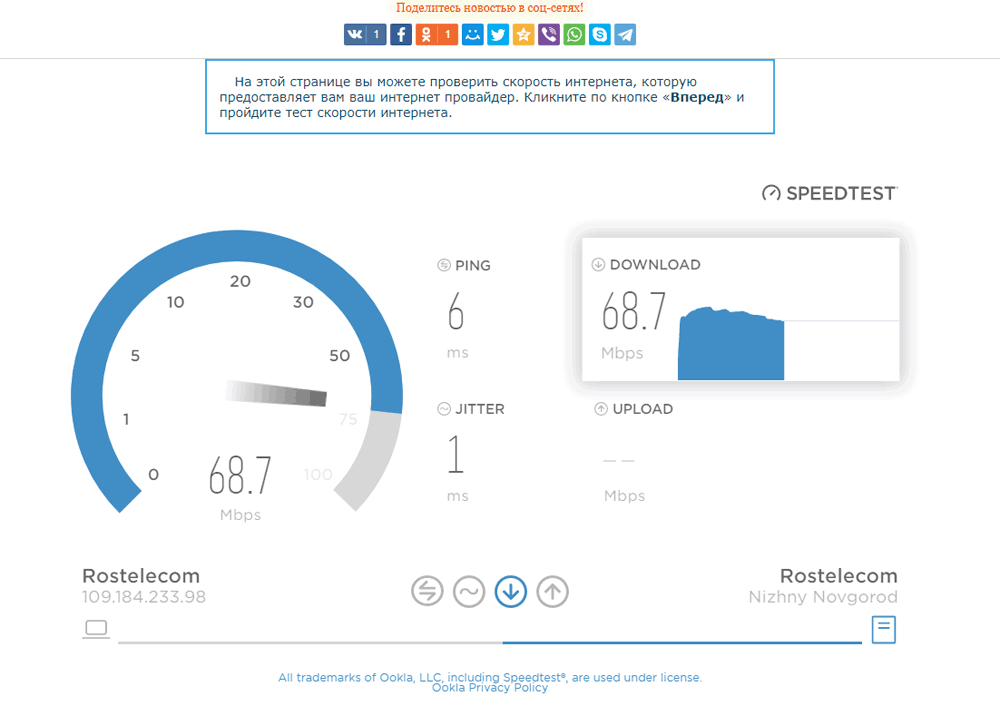Как определить скорость интернета в сети: Speedtest от Ookla — Глобальный тест скорости широкополосного доступа
Содержание
Как проверить скорость локальной сети?
Содержание
- 1 Как проверить скорость локальной сети между двумя компьютерами?
- 2 Программа для тестирования скорости локальной сети
Существует несколько способов проверки скорости передачи данных в локальной сети. Если у вас локальная сеть создана на основе WiFi соединения, то, разумеется, скорость передачи данных будет существенно отличаться от проводного соединения.
Дело в том, что на Wifi сигнал влияет множество факторов (расстояние, помехи от электропроводки или бетонные стены) и скорость при таких помехах, естественно, уменьшается.
Но и локальные сети на основе проводного соединения зависят от качества кабеля и правильной настройки маршрутизатора (конечно же, многое зависит и от самого железа компьютер).
Как проверить скорость локальной сети между двумя компьютерами?
Перейдем к самому первому и легкому способу проверки скорости в локальной сети. Для этого выберите любой файл размером не менее 500 мегабайт и перешлите его на другой компьютер в локальной сети.
В окне копирования файла вы увидите скорость передачи данных:
Обмен данными между компьютерами и позволяет узнать среднюю скорость обмена данных в локальной сети.
Еще один способ проверки скорости локальной сети – это отправка пакета данных на другой компьютер и оценка скорости его отклика. Для этого зайдите в меню «Пуск», в поисковой строке пропишите команду запуска консоли «CMD» и нажмите «Enter»
Откроется окно консоли, где вам нужно будет ввести команду «ipconfig /all» и вновь нажать «Enter».
Появится полный список ваших сетевых соединений, где вам нужно найти IP адрес вашего компьютера.
Теперь то же самое проделайте на остальных компьютерах, состоящих в локальной сети. Зная IP адрес каждого компьютера, вам остается только ввести команду в консоли для отправки пакета.
Для этого вновь откройте консоль и введите: Ping (ip адрес компьютера), после чего вы увидите окно отправки пакета где внизу будет написана средняя скорость отправки пакета.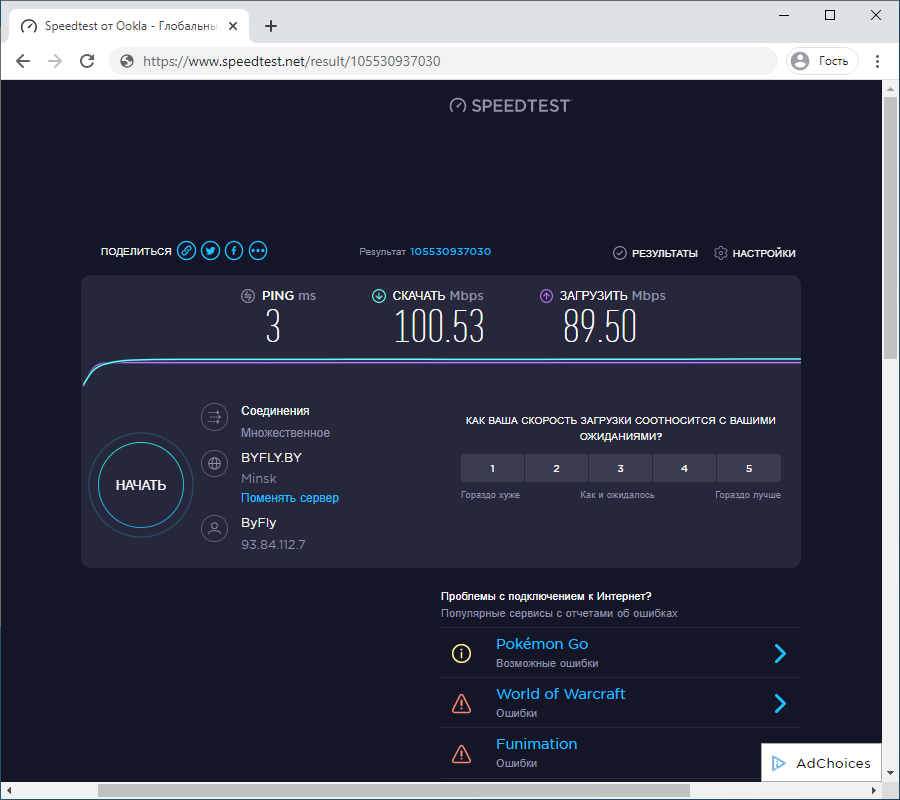
Программа для тестирования скорости локальной сети
И наконец, вы можете воспользоваться программами для измерения скорости передачи данных в локальной сети. Таких программ очень много как платных, так и бесплатных.
Рассмотрим тест скорости на примере программы «LAN Speed Test», скачать которую в интернете можно без особых проблем. Программа не требует установки.
После запуска софта откроется окно, где вы должны будете указать любую папку на вашем компьютере для отправки отчета и нажать кнопку «Start Test».
Через несколько секунд программа выведет результат проверки скорости локальной сети:
Единственный минус программы заключается в том, что она условно бесплатна, так что для более конкретных отчетов вам придется приобрести лицензию.
- Автор: RuslanStone
- Распечатать
Оцените статью:
(22 голоса, среднее: 3.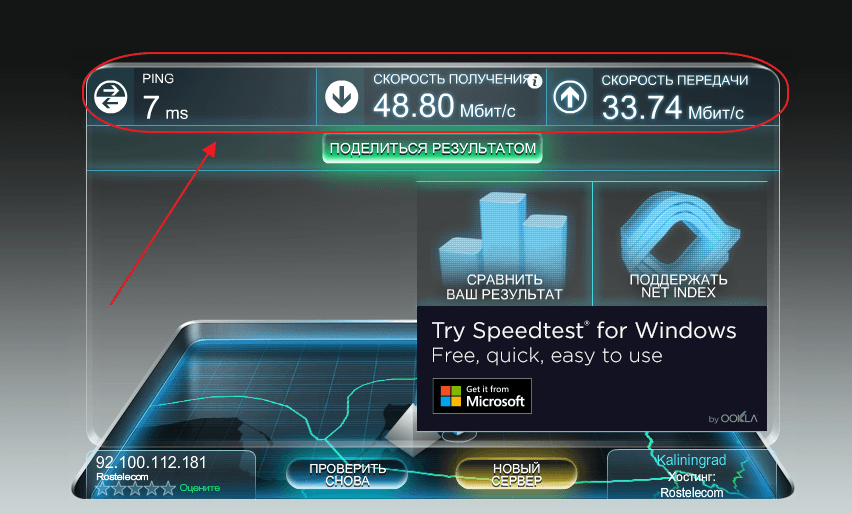 2 из 5)
2 из 5)
Поделитесь с друзьями!
Определение скорости интернета на мобильном телефоне через Wi-Fi: как измерить
В настоящее время многие люди используют смартфоны, чтобы заходить в глобальную сеть. При этом некоторые пользователи сталкиваются с очень низкой скоростью передачи данных. Чтобы избавиться от этой серьезной проблемы, необходимо разобраться, как проверить скорость интернета на телефоне и что сделать, чтобы ее улучшить.
Мобильный телефон часто используется для входа в сеть Internet
Проверка скорости интернета на мобильном телефоне
Мобильные операторы постоянно работают над улучшением мобильных сетей, чтобы пользователи всегда могли воспользоваться качественным высокоскоростным интернетом. Однако несмотря на это, некоторые люди все равно периодически сталкиваются с ситуациями, когда сеть начинает медленно работать.
При оценке качества интернета необходимо обратить особое внимание на скорость передачи данных.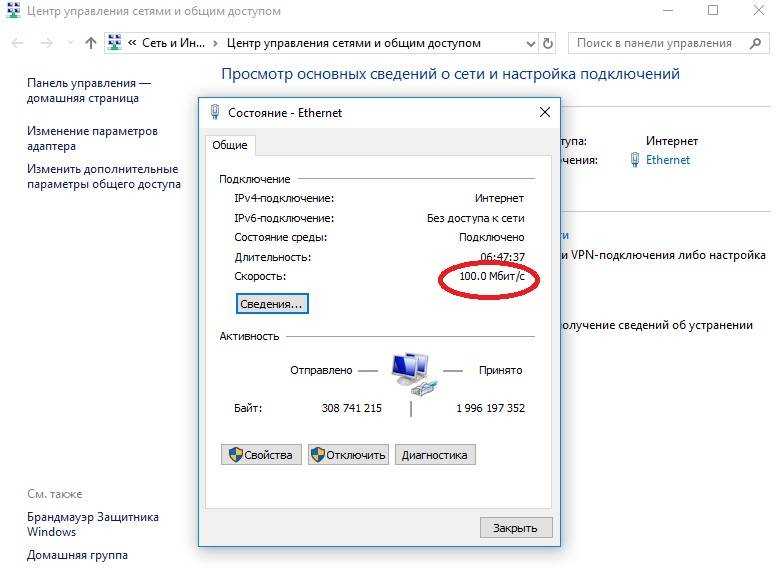 Некоторые при выборе мобильного оператора смотрят только на стоимость предоставляемых услуг, не учитывая остальные параметры.
Некоторые при выборе мобильного оператора смотрят только на стоимость предоставляемых услуг, не учитывая остальные параметры.
Прежде чем проверять скорость, необходимо детальнее ознакомиться с главными особенностями данного понятия. Под скоростью подразумевают количество информации, передаваемой за определенный промежуток времени. Измеряется она в битах в секунду. Однако, в последние несколько лет качество проводного и мобильного интернета значительно улучшилось. Именно благодаря этому, скорость принято измерять в мегабитах.
Для проверки скорости работы интернета часто используются специальные сайты
Люди, пользующиеся современными моделями смартфонов, могут несколькими способами узнать, насколько быстро передается информация при использовании интернета:
- Специальные сайты. Это наиболее простой метод, так как в этом случае не придется устанавливать на телефон дополнительные приложения. Есть несколько популярных сайтов, которые позволяют посмотреть скорость мобильного интернета.
 Чтобы воспользоваться ими, подойдет любой мобильный браузер.
Чтобы воспользоваться ими, подойдет любой мобильный браузер. - Приложения. Некоторым пользователям неудобно проверять работу интернета через сайты и поэтому они предпочитают устанавливать специальные программы, позволяющие определить скорость работы сети Internet. Прежде чем устанавливать такие приложения, необходимо ознакомиться с их системными требованиями и убедиться в том, что телефон полностью им соответствует.
- Виджеты. Они, как и любой сторонний софт, нуждаются в установке. Однако в отличие от обычных программ, их не придется постоянно запускать. Дело в том, что виджеты добавляются на главный экран телефона. Поэтому, чтобы узнать скорость, необходимо просто посмотреть на информацию, которая отображается в виджете. Она обновляется в реальном времени.
Дополнительная информация! Еще одним важным параметром, с помощью которого можно определить качество интернета, является задержка. Чаще всего для ее определения используется софт для проверки скорости работы сети Internet.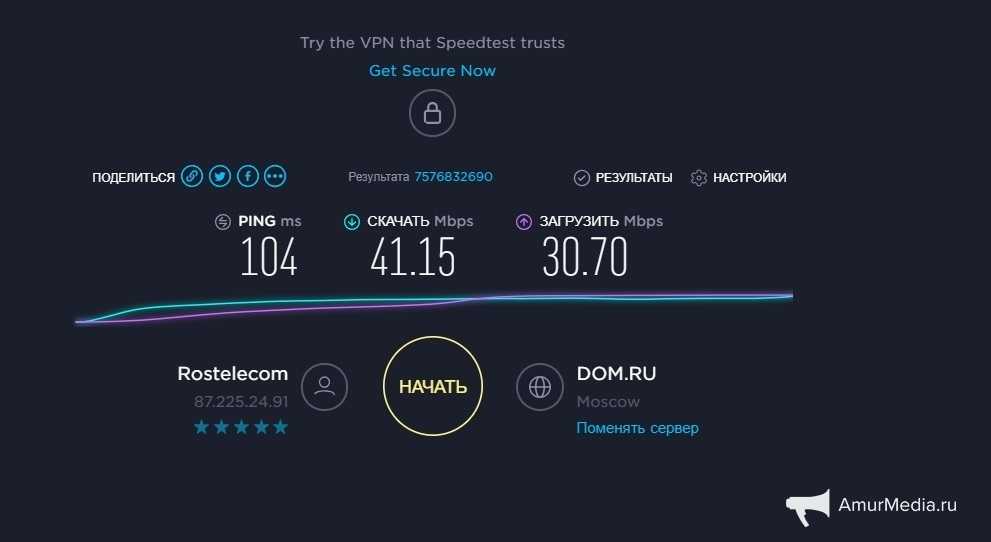
Какая должна быть при подключении через Wi-Fi
Сеть Wi-Fi часто применяется для подключения смартфонов к интернету
При использовании интернета на смартфоне люди не всегда пользуются услугами мобильных операторов. Некоторые предпочитают подключаться к беспроводной сети Wi-Fi.
Многих интересует, какой должна быть скорость при использовании данного способа подключения. На самом деле все зависит от тарифа. Например, если человек заплатил за 100 Мбит, значит при подключении к Wi-Fi данные должны передаваться примерно на такой же скорости.
Также быстродействие интернета зависит и от используемого стандарта подключения. Беспроводное соединение Wi-Fi работает по стандарту IEEE 802.11n, в котором передача информации ограничивается на уровне 300 Мбит/с. В некоторых современных моделях маршрутизаторов этот показатель увеличен до 400 Мбит/с. Этого достаточно для просмотра видео в высоком разрешении и быстрого скачивания крупных файлов.
Приложения для определения скорости интернета
Многих интересует, как узнать скорость интернета на телефоне. Сделать это можно используя специальные программы для смартфонов. Однако прежде чем ими воспользоваться, надо ознакомиться с перечнем наиболее популярных приложений для ОС Android и iOS.
Сделать это можно используя специальные программы для смартфонов. Однако прежде чем ими воспользоваться, надо ознакомиться с перечнем наиболее популярных приложений для ОС Android и iOS.
На телефоне с Андроид
Сегодня большинство людей используют смартфоны, работающие на операционной системе Андроид. Поэтому именно для этой ОС разработано огромное количество программ, позволяющих замерить скорость передачи данных.
SpeedTest
SpeedTest — одно из самых популярных приложений для тестирования интернета
Это одно из наиболее популярных эффективных приложений для определения быстродействия сети Internet. Именно при помощи программы SpeedTest большинство пользователей тестируют интернет и проверяют, насколько хорошо он работает.
Среди основных достоинств программы можно выделить следующее:
- понятный интерфейс;
- простота использования;
- абсолютно бесплатная;
- нетребовательна к техническим характеристикам смартфона.
Единственный минус, с которым можно столкнуться при использовании SpeedTest — наличие рекламных блоков. Однако за дополнительную плату пользователи могут полностью отключить рекламу.
Однако за дополнительную плату пользователи могут полностью отключить рекламу.
Дополнительная информация! Функциональные возможности приложения позволяют сохранять полученные замеры. Чтобы ознакомиться с ними, необходимо перейти во вкладку «Результат». Также пользователи могут настраивать приложение. В нем можно изменить сервер для проверки и единицы измерения.
SpeedCheck
SpeedCheck — мобильный софт, разработанный специально для проверки интернета
Это многофункциональный и удобный софт с понятным интерфейсом. Подойдет для телефонов Самсунг, НТС, Xiaomi и других моделей, работающих на ОС Андроид.
Использовать SpeedCheck очень просто. Для этого надо просто запустить приложение и нажать на кнопку «Тест», расположенную в центральной части дисплея. Однако перед использованием этой программы, надо предоставить ей доступ к местоположению. Таким образом SpeedCheck сможет выбрать наиболее подходящий сервер для проверки интернета.
Пользователи могут настроить SpeedCheck таким образом, чтобы он автоматически тестировал новую Wi-Fi сеть.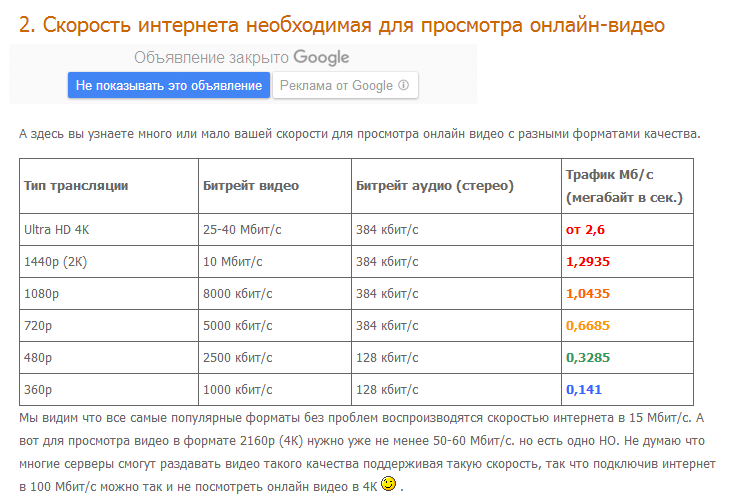 Делается это во вкладке «Расписание». Это позволит узнавать быстроту передачи данных любой недавно обнаруженной сети. Также в программе присутствует вкладка «Аналитика». Здесь есть информация о том, как скорость сети менялась в течение недели, месяца или года.
Делается это во вкладке «Расписание». Это позволит узнавать быстроту передачи данных любой недавно обнаруженной сети. Также в программе присутствует вкладка «Аналитика». Здесь есть информация о том, как скорость сети менялась в течение недели, месяца или года.
Fireprobe
Данная утилита идеально подойдет для бюджетных моделей смартфонов с ограниченным количеством встроенной памяти. Дело в том, что объем программы составляет всего 10 Мб. Однако несмотря на это, Fireprobe обладает основными функциями, позволяющими быстро определить быстродействие интернета.
Чтобы проверить скорость Wi-Fi на телефоне, необходимо запустить Fireprobe и нажать на кнопку «Старт», находящуюся в центре экрана. После этого появится две надписи:
- Download — загрузка;
- Upload — отдача.
У данного мобильного приложения есть серьезный недостаток — большое количество встроенной рекламы. Пользователи могут ее отключить, однако делается это только за дополнительную плату.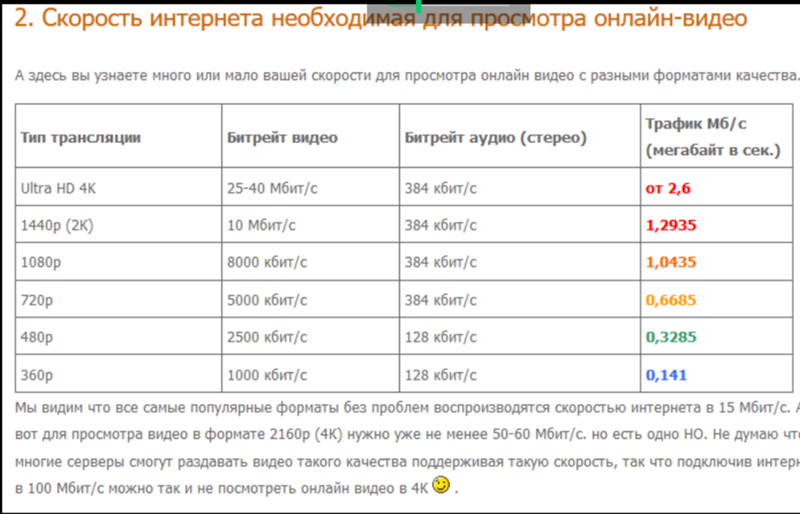
FAST Speed Test
Fireprobe позволяет определить входящую и исходящую скорость передачи данных
Эта мобильная программа используется не так часто, как остальные. Дело в том, что у нее ограниченный функционал, позволяющий определять только входящую скорость. Поэтому с ее помощью не удастся узнать, насколько быстро пользователь передает информацию.
Однако при необходимости можно нажать на кнопку «More Info». В этом случае удастся посмотреть пинг. Он будет отображаться возле строки «Latency».
Для операционной системы IOS
Некоторые используют смартфоны iPhone, которые работают на операционной системе iOS. На такие устройства тоже можно установить программы для тестирования интернета.
InternetSpeed Meter Lite
Это бесплатная программа, которая позволяет любому человеку ознакомиться с тем, насколько быстро передаются данные на мобильном телефоне. Главная особенность InternetSpeed Meter Lite заключается в том, что этот софт позволяет определять реальную скорость загрузки.
После установки программы в верхней панели уведомлений отображаются данные о передаче и приеме информации. Это очень удобно, так как для проверки сети не придется каждый раз запускать приложение.
Еще одна отличительная особенность InternetSpeed Meter Lite заключается в том, что он сохраняет информацию о передаваемых пакетах данных. Это позволяет определить, сколько данных человек принял и отправил через мобильную сеть или Wi-Fi.
Важно! Скачать InternetSpeed Meter Lite на мобильное устройство с iOS можно со специального магазина AppStore. Не рекомендуется загружать подобные программы со сторонних и непроверенных ресурсов.
Meteor
Meteor — софт, позволяющий быстро протестировать сеть на устройствах с iOS
Meteor — популярная программа для проверки сети Internet, отличающаяся простым интерфейсом и красивым дизайном. Несмотря на то, что внешне Meteor кажется простым, софт оснащается специальным помощником. При использовании программы на экране появляются контекстные окна с текстовой информацией о том, как работают различные функции.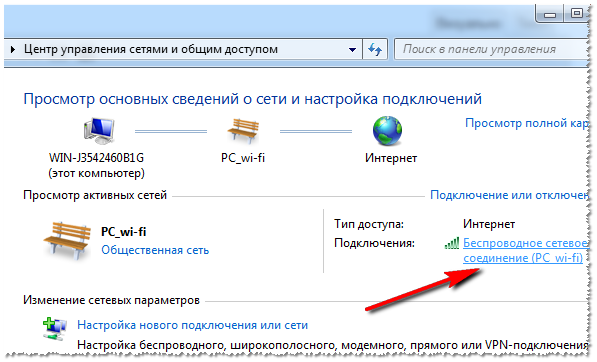 При необходимости его можно отключить в настройках.
При необходимости его можно отключить в настройках.
Чтобы проверить скорость в режиме онлайн, надо запустить Meteor и нажать на большую кнопку «Старт». После этого приложение автоматически протестирует передачу данных и определит пинг. После окончания тестирования необходимо зайти во вкладку «Результаты», чтобы ознакомиться с итогами проведенной проверки.
Master
Отображение скорости в строке состояния включается в настройках смартфона
Эта программа помогает пользователю протестировать сеть Internet и определить, насколько быстро передаются данные. От большинства других похожих приложений Master отличается тем, что вместе с ним на главный экран устанавливается виджет. Это позволяет протестировать работу сети даже не запуская приложение.
Как включить отображение скорости интернета в строке состояния на телефоне
Многие пользователи, которых интересует проверка скорости вай-фай на телефоне, хотят отобразить информацию о передаче данных в строке состояния смартфона.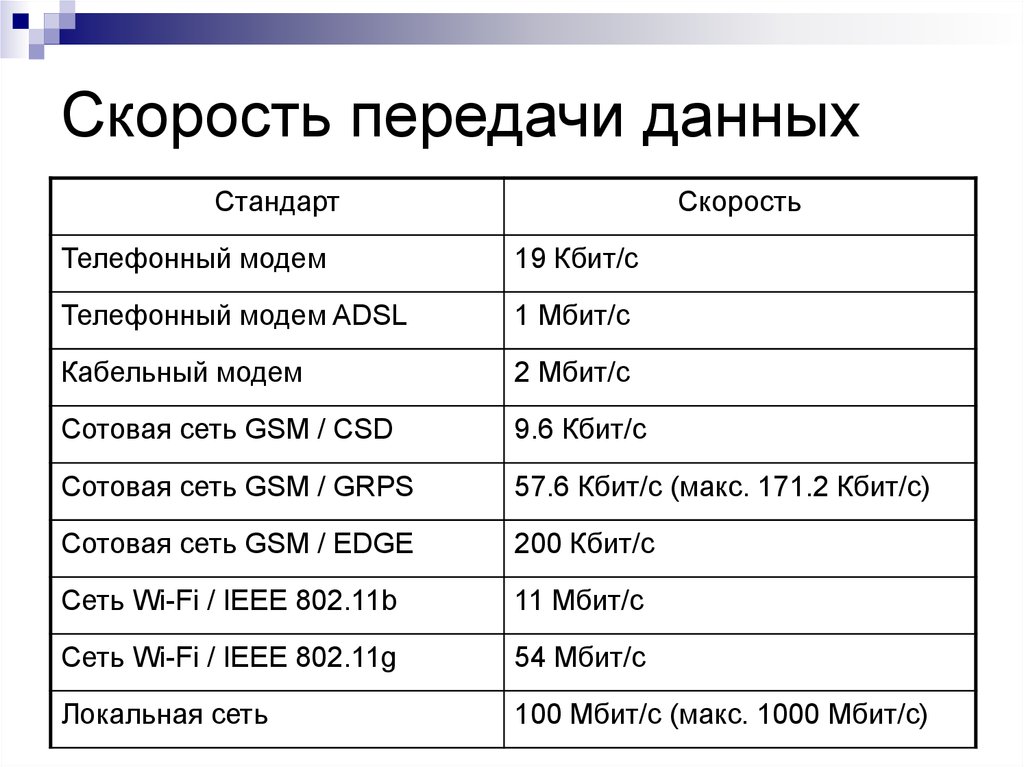 Стоит отметить, что для этого не обязательно устанавливать дополнительный софт. Например, в устройствах с ОС Андроид это можно сделать стандартными средствами.
Стоит отметить, что для этого не обязательно устанавливать дополнительный софт. Например, в устройствах с ОС Андроид это можно сделать стандартными средствами.
Чтобы активировать данную функцию, необходимо выполнить следующую последовательность действий:
- Перейти в настройки устройства.
- Найти пункт «Параметры уведомлений».
- Зайти в настройки строки состояния.
- Установить галочку напротив строки «Отобразить скорость».
После выполнения вышеперечисленных действий в строке состояния будет показываться информация о том, с какой скоростью принимаются и передаются данные. Этот показатель изменяется в реальном времени. Чтобы убедиться в том, что все работает, надо поставить что-то на закачку и проверить, как изменяются данные в строке состояния.
Дополнительная информация! Людям, которые используют iPhone с iOS вместо Андроид, придется устанавливать сторонние приложения. Например, можно установить Netspeed Indicator. При установке этого софта в строке состояния появляется индикатор, отображающий текущую скорость получения и отправки данных через сеть Internet.
Добавление виджета скорости на рабочий стол смартфона
Чтобы быстро получить информацию о работе интернета, надо использовать виджеты для рабочего стола
Чтобы не открывать каждый раз программу для сравнения скорости интернета, необходимо установить на главном экране телефона специальный виджет. В нем будет отображаться информация о быстродействии интернета. Однако перед тем как это сделать, необходимо разобраться с особенностями добавления виджетов. Делается это следующим образом:
- Коснуться дисплея пальцем и удерживать его на экране в течение нескольких секунд.
- В появившемся меню перейти во вкладку «Виджеты».
- Выбрать виджет, который надо установить на главном экране.
После этого он должен отобразиться на рабочем столе.
Важно! По умолчанию в смартфонах Андроит и iPhone отсутствуют виджеты, отвечающие за отображение скорости работы интернета. Поэтому сначала придется их установить на устройство и только после этого добавлять на главный экран.
Пользователи смартфонов часто сталкиваются с необходимостью проверки скорости интернета на смартфоне. Чтобы сделать, надо ознакомиться с перечнем приложений на Андроид и iOS, с помощью которых можно протестировать работоспособность сети Internet.
Насколько быстро работает ваша сеть? Пять способов измерения скорости сети
Обновлено 31.10.13: добавлена ссылка на последующую статью
Узнать, насколько быстро ваша сеть может передавать данные, могут не только специалисты по настройке и демоны скорости. Это ключевой навык при тестировании беспроводных сетей, Powerline, MoCA и других «альтернативных» (по сравнению с Ethernet) сетевых технологий.
К счастью, довольно легко увидеть, как быстро летают биты, и даже платные опции легки для любого кошелька.
Для всех методов необходимо помнить о нескольких вещах.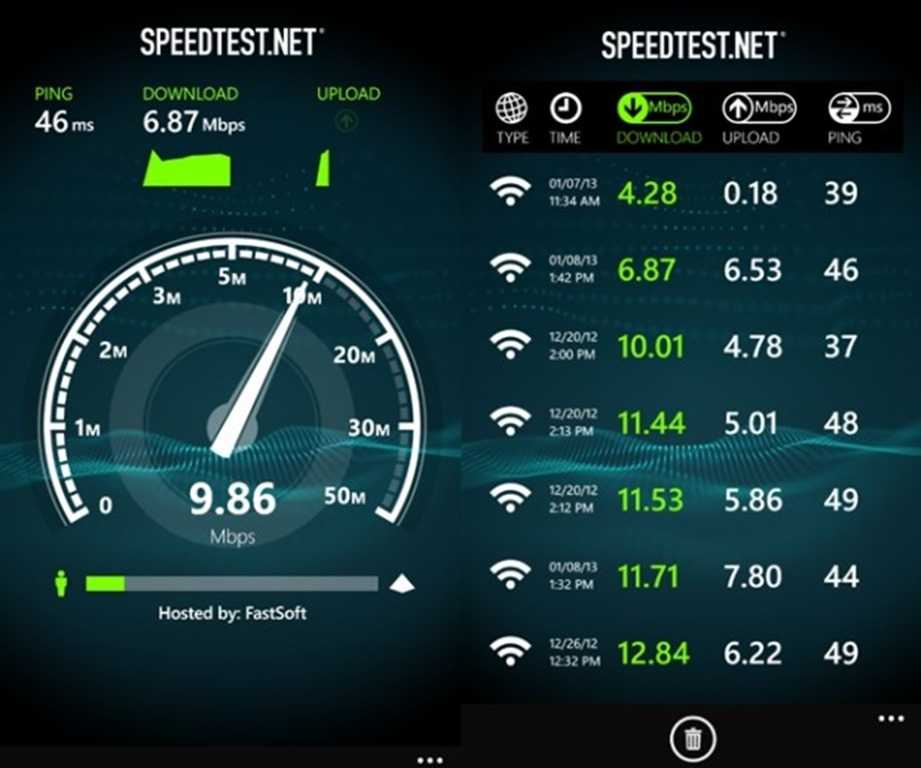
- Начните с проведения эталонного измерения в вашей локальной сети Ethernet. Таким образом, если вы тестируете что-то отличное от Ethernet, у вас есть эталон для сравнения. В то время как вы можете получить 90+ Мбит/с при соединении Ethernet со скоростью 100 Мбит/с, вы можете измерить только ~600 Мбит/с в локальной сети Gigabit Ethernet.
- Не используйте интернет-тест , если только вы не пытаетесь проверить скорость своего интернет-соединения. Слишком много переменных задействовано, чтобы это было точным измерением производительности вашей локальной сети.
1. Тест скорости сети
Тест скорости сети Totusoft — это самый быстрый и простой способ проверить скорость сети. Единственное, что ему нужно, помимо компьютера с Windows, — это целевая сетевая папка. LST запускается из памяти компьютера, на котором он работает, поэтому не будет ограничен скоростью жесткого (или твердотельного) диска. И он очищает кеш между записью и чтением, чтобы гарантировать, что файл действительно будет прочитан .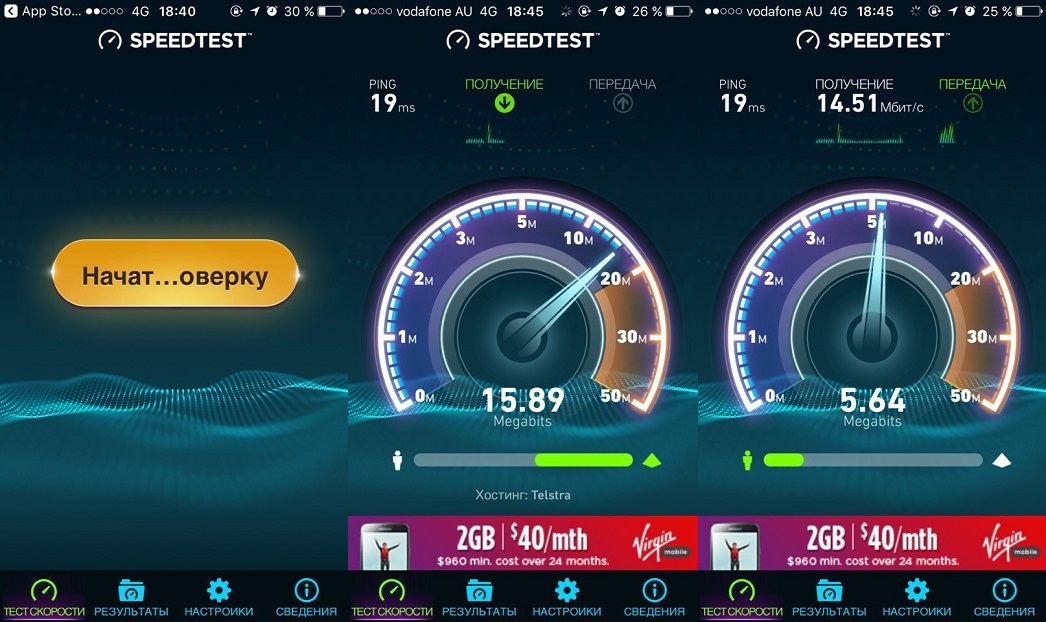
Рис. 1. Тест скорости локальной сети Totusoft
Вот что он делает (из файла справки LST):
1. Создает в памяти случайный файл тестового пакета размером 1 МБ
2. Запускает таймер записи
3. Записывает файл в выбранную сетевую папку
4. Остановить Таймер записи
5. Очистить кэш файлов Windows
6. Запустить таймер чтения
7. Прочитать файл из сетевой папки
8. Остановить таймер чтения
9. Удалить файл из сетевой папки
10. Повторить это обработайте количество раз, которое вы
ввели в «Тестовые пакеты»
Мне нравится это для быстрых измерений «нахожусь ли я на приблизительном уровне» без хлопот с настройкой клиентских и серверных машин, как требуют другие методы. Все, что вам нужно сделать, это перейти к общему сетевому ресурсу, выбрать размер тестового файла, выбрать единицы вывода (Кбит/с, Мбит/с, Кбит/с, МБ/с) и запустить тест.
К сожалению, тест скорости LAN не так точен, как другие методы, в чем вы можете убедиться, сравнив его 441 Мбит/с (рис. 1) с 736 Мбит/с , измеренным IxChariot (рис. 3) для того же гигабитного соединения. . Было лучше с соединением 100 Мбит/с между двумя тестовыми машинами, что дало 81 Мбит/с по сравнению с IxChariot 93 Мбит/с . Даже с такой неточностью он лучше ручного метода копирования, измерения и расчета и подходит для относительных измерений.
1) с 736 Мбит/с , измеренным IxChariot (рис. 3) для того же гигабитного соединения. . Было лучше с соединением 100 Мбит/с между двумя тестовыми машинами, что дало 81 Мбит/с по сравнению с IxChariot 93 Мбит/с . Даже с такой неточностью он лучше ручного метода копирования, измерения и расчета и подходит для относительных измерений.
Хотя и существует бесплатная версия V1.1, скачайте ее за 5 долларов, которые стоят V2.0, и поддержите полезную программу.
2. NetStress
Nuts О Nets производит целую линейку коммерческих средств диагностики Wi-Fi. Но у них есть два бесплатных инструмента: NetSurveyor, похожий на inSSIDer от MetaGeek, и NetStress.
NetStress превосходит jperf в отношении производительности и времени. Посмотрите, что делает ваше соединение. Это клиент-серверный инструмент, поэтому вам необходимо установить его на двух машинах, которые будут на каждом конце тестируемого подключения к локальной сети.
Рисунок 2: Nuts О Nets Тест гигабитного соединения NetStress
Я загрузил его в системах Windows XP SP3 и Win 7 Home Premium (64-разрядная версия), и в обеих системах он работал нормально.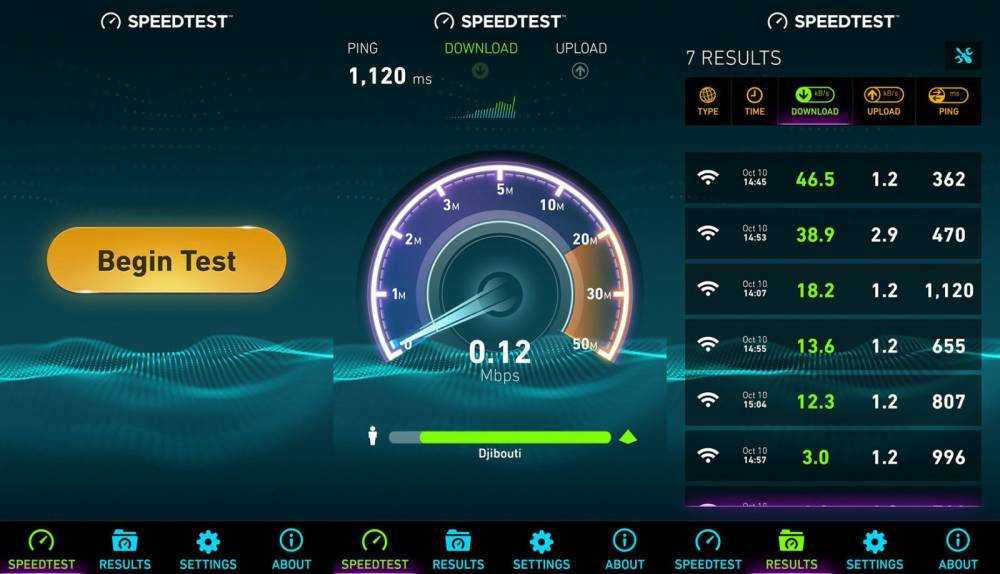 При запуске программа предлагает выбрать сетевой интерфейс, если в вашей системе их несколько.
При запуске программа предлагает выбрать сетевой интерфейс, если в вашей системе их несколько.
Затем вы получаете наг, чтобы выбрать удаленный адаптер через системное уведомление и мигающий пункт меню Remote Server IP . Нажав на IP-адрес удаленного сервера , вы увидите доступных партнеров, использующих Net Stress, и вы просто щелкните, чтобы выбрать.
Вы можете запускать до восьми потоков TCP и UDP и устанавливать размер сегмента для TCP и UDP отдельно. Вы также устанавливаете направление данных, единицы отображения и MTU. Хотя вы можете запускать потоки TCP и UDP одновременно, вы можете тестировать только в одном направлении за раз.
Основной недостаток NetStress заключается в том, что он не может тестировать гигабитные соединения. На рис. 2 показано, как NetStress измерил 174 Мбит/с по сравнению с IxChariot (рис. 3), получив 700+ Мбит/с для того же гигабитного соединения. Однако, когда я установил скорость порта на коммутаторе на 100 Мбит/с, Net Stress отлично коррелировал.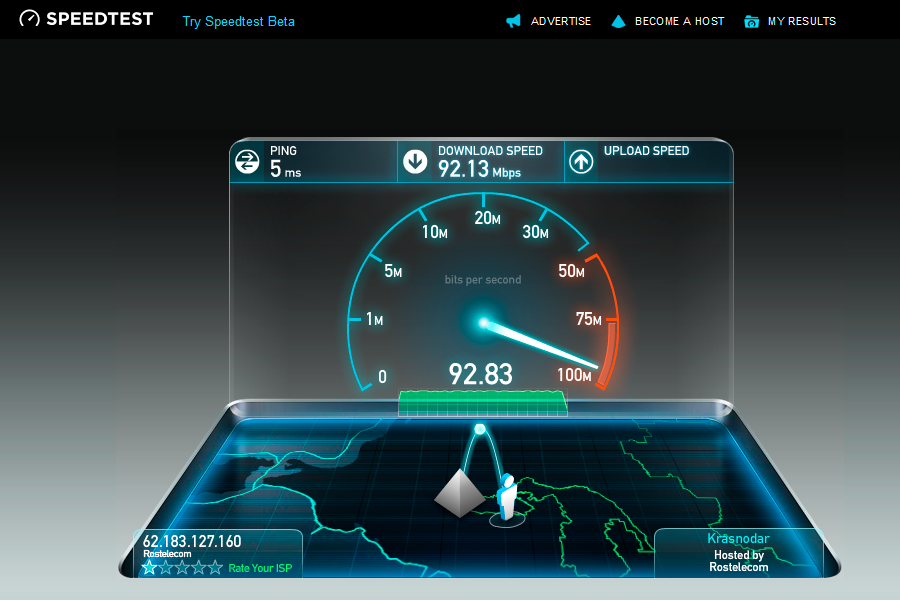
Рисунок 3: Тест гигабитного соединения IxChariot
Другая неприятность NetStress заключается в том, что он пожирает экран, автоматически расширяясь, чтобы занять весь экран, и не предоставляя никакого способа изменить его размер.
3. NetMeter (ReadError)
Другой способ измерения производительности сети — отслеживать, что происходит во время передачи файла или папки или потокового аудио или видео. Вы захотите использовать этот метод, чтобы получить профиль видеоконтента, который вы собираетесь транслировать по беспроводной сети.
Как только вы узнаете, какая пропускная способность требуется вашему контенту, вы узнаете, что должна предоставить ваша сеть. Когда вы профилируете, убедитесь, что вы делаете это достаточно долго, особенно для сцен с быстрым движением, которые увеличивают пропускную способность.
NetMeter от ReadError — это бесплатный сетевой монитор, который дает вам основы. Вы можете выбрать адаптеры для мониторинга, установить единицы отображения и поиграть с цветами дисплея и другими визуальными тонкостями.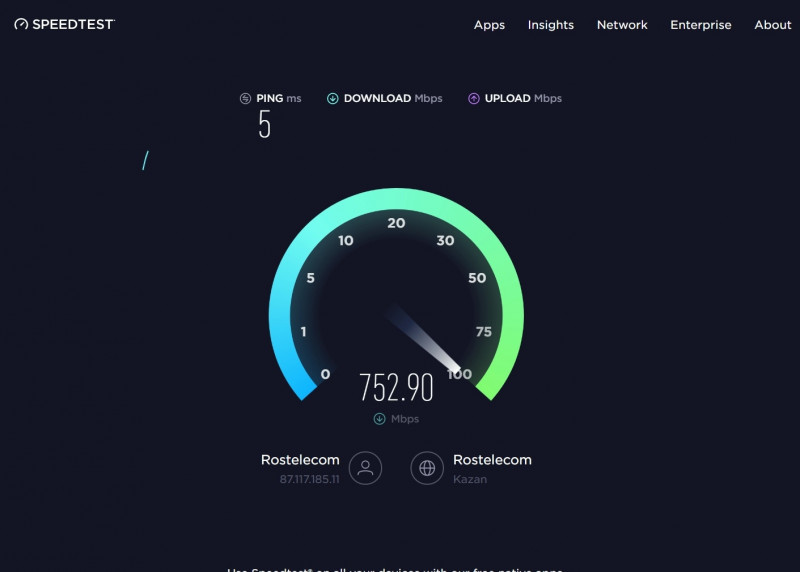 Но, как показано на рис. 4, отображаемая информация довольно скудна.
Но, как показано на рис. 4, отображаемая информация довольно скудна.
Рисунок 4: ReadError NetMeter
Однако NetMeter достаточно точен и способен поддерживать гигабитное соединение. А поскольку это монитор, его можно использовать для отслеживания потребления полосы пропускания и подачи сигнала тревоги при достижении установленного вами предела.
Цена правильная (бесплатно). Но, на мой вкус, дисплей и функции немного скудны.
4. Net Meter (Hoo Technologies)
Другой Net Meter, который, я думаю, предшествовал ReadError, поступает от Hoo Technologies и стоит 25 долларов после 30-дневного пробного периода. Он имеет на тонны дополнительных параметра отображения (рис. 5), улучшенные отчеты и, что мне больше всего нравится, позволяет очищать дисплей, не выходя из приложения.
Рисунок 5: Hoo Technologies NetMeter
У него есть режим, который я не пробовал, который работает с TCPview для отображения использования пропускной способности для всех используемых соединений TCP и UDP. И у него также нет проблем с гигабитным соединением.
И у него также нет проблем с гигабитным соединением.
5. iperf / jperf
Несмотря на то, что все предыдущие варианты намного проще в использовании, iperf и jperf по-прежнему имеют своих поклонников. Дуг Рид хорошо описал и то, и другое в своих статьях об iperf и jperf, так что я просто укажу вам на них для подробностей.
Имейте в виду, что значения по умолчанию для обеих программ могут серьезно преуменьшать реальные возможности вашей сети. Есть много ручек сетевых параметров, которые вы можете крутить, что для некоторых является преимуществом, но я всегда отталкивал их от использования.
Ничего из этого не нравится? Прочтите эту новую статью, чтобы узнать еще о трех бесплатных опциях.
Сколько вам нужно
Какая пропускная способность вам подходит?
Воспользуйтесь нашим калькулятором пропускной способности, чтобы понять, что нужно вашей семье для оптимальной работы.
Устройства
Видеочат
Игры
Значения
География
Ваши результаты
Пропускная способность и скорость: в чем разница?
Интернет-провайдеры часто используют термины «пропускная способность» и «скорость» как синонимы.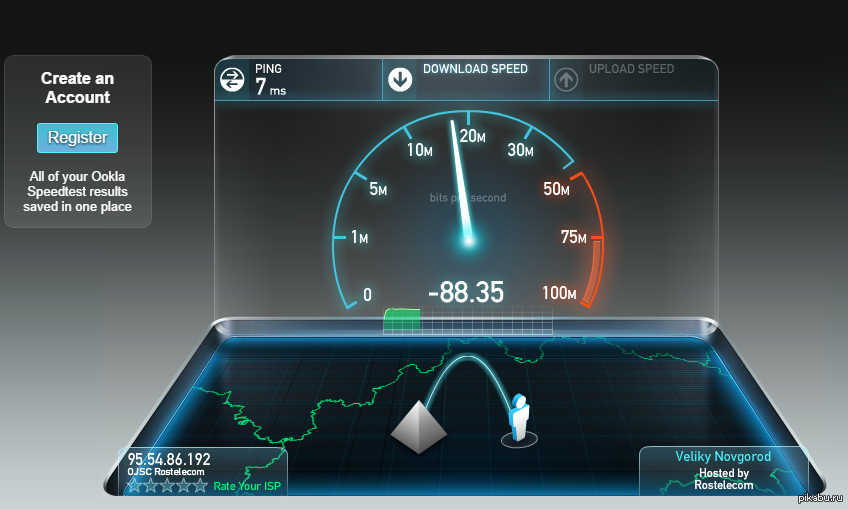 На самом деле между ними есть тонкая разница.
На самом деле между ними есть тонкая разница.
- Пропускная способность : максимальный объем данных, который может быть передан через интернет-соединение, измеряемый в мегабитах в секунду (Мбит/с).
- Скорость : скорость, с которой данные могут быть загружены (или выгружены) на данное устройство с использованием этого подключения к Интернету, также измеряется в мегабитах в секунду.
Пропускная способность и скорость: водопроводная метафора
Подумайте об этом так: данные распространяются по интернет-кабелю, как вода по трубе. Пропускная способность — это ширина этой трубы — по сути, максимальный объем воды (данных), который может пройти через нее за один раз. Между тем, скорость — это количество мегабитов в секунду, которое может быть загружено данным устройством через вашу домашнюю сеть. Скорость более точно называется «пропускной способностью», что означает скорость, с которой данные «передаются» на ваш ноутбук/телефон/и т.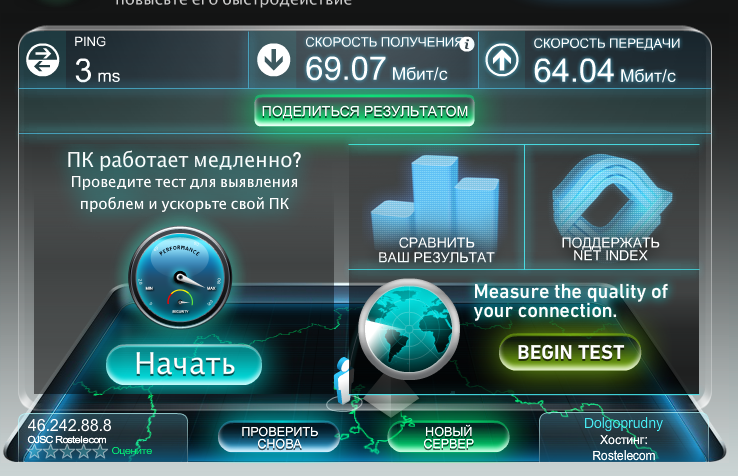 д.
д.
Пропускная способность и скорость: метафора шоссе
Другим распространенным способом описания разницы между пропускной способностью и скоростью является «метафора шоссе». По сути, вы можете представить пропускную способность как количество полос на шоссе, а скорость как ограничение скорости на каждой полосе на шоссе. Как и на шоссе, есть точка, в которой количество автомобилей может вызвать пробку или замедление движения из-за скопления людей. Однако использование только одной полосы не увеличивает максимальную скорость — это просто означает, что автомобиль (пакет данных) не имеет такой большой конкуренции в путешествии из пункта А в пункт Б.
20 самых быстрых городов Америки
| 1. | Александрия | 292,6 Мбит/с | 21 поставщик |
| 2. | Хайалиа | 249,5 Мбит/с | 17 поставщиков |
3.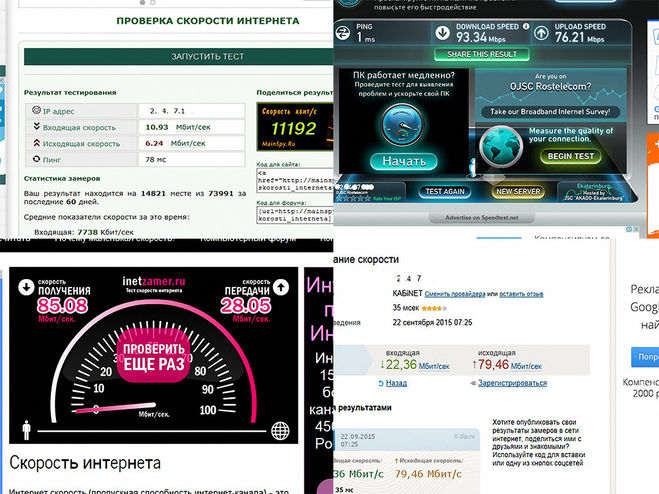 | Пружина | 235,2 Мбит/с | 27 поставщиков |
| 4. | Сан-Франциско | 232,5 Мбит/с | 41 поставщик |
| 5. | Кэти | 232,3 Мбит/с | 25 Поставщики |
| 6. | Даллас | 231,4 Мбит/с | 42 провайдера |
| 7. | Хендерсон | 230,2 Мбит/с | 22 провайдера |
| 8. | Остин | 226,6 Мбит/с | 41 поставщик |
9.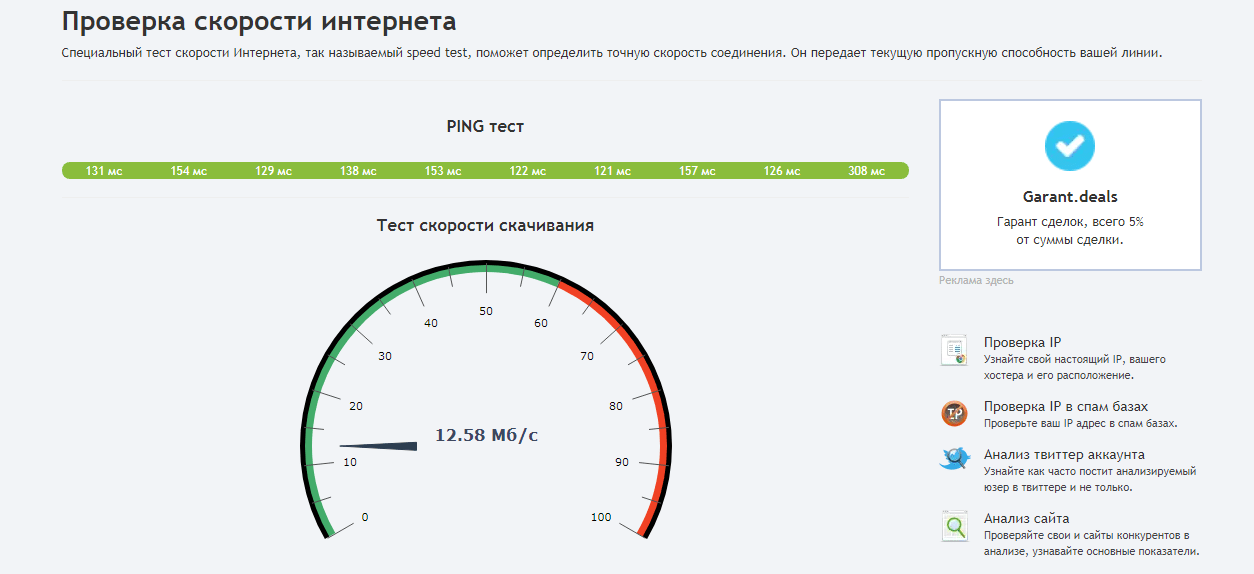 | Роли | 223,1 Мбит/с | 28 поставщиков |
| 10. | Нэшвилл | 222,5 Мбит/с | 29 провайдеров |
| 11. | Меса | 215 Мбит/с | 24 провайдера |
| 12. | Форт-Лодердейл | 208,3 Мбит/с | 24 провайдера |
| 13. | Окленд | 207,5 Мбит/с | 28 Поставщики |
| 14. | Мариетта | 203,5 Мбит/с | 25 провайдеров |
15.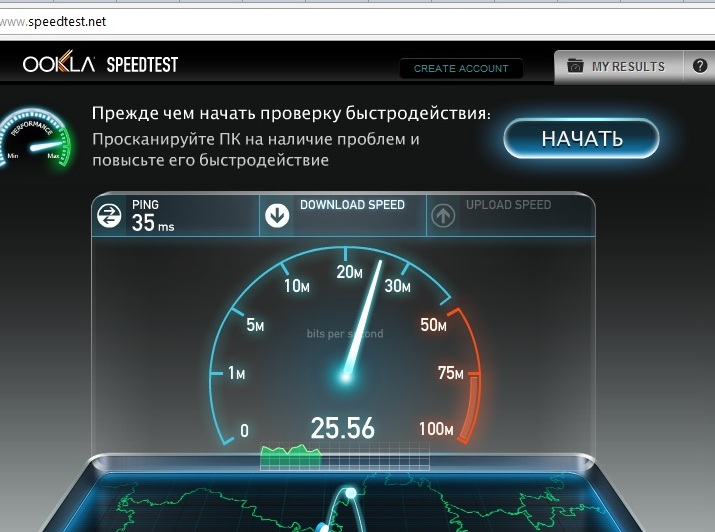 | Литтлтон | 203 Мбит/с | 26 поставщиков |
| 16. | Батон-Руж | 202,8 Мбит/с | 20 поставщиков |
| 17. | Хьюстон | 202,2 Мбит/с | 48 поставщиков |
| 18. | Тусон | 201,8 Мбит/с | 32 провайдера |
| 19. | Бруклин | 200,3 Мбит/с | 31 поставщик |
| 20. | Чикаго | 199,7 Мбит/с | 57 Провайдеров |
Что означает Мбит/с?
мегабита в секунду (Мбит/с) — наиболее распространенное измерение интернет-соединений потребительского уровня.
 Не важно понимать, что такое «бит», если вы знакомы с диапазоном скоростей на рынке.
Не важно понимать, что такое «бит», если вы знакомы с диапазоном скоростей на рынке.Интернет-тарифы могут быть от 1 Мбит/с до 1000 Мбит/с и более. Все, что выше 25 Мбит/с, считается пригодным для использования в современных приложениях. Скорость ниже 200 Мбит/с может быть проблемой для большой семьи. Используйте приведенный выше инструмент, чтобы рассчитать, какой диапазон скоростей вам следует искать при покупке интернет-услуг.
Что такое задержка и пинг?
Задержка и пинг относятся к «задержке» вашего соединения. Когда вы посещаете веб-сайт, все данные, которые вы видите, должны перемещаться с удаленного сервера на ваш компьютер. Количество времени, которое требуется для запроса этих данных, чтобы покинуть ваш дом, достичь сервера и начать возвращать данные, называется 9.0172 задержка .
Задержка: метафора «междугороднего звонка»
Вы можете думать о задержке как о проблеме, возникающей при междугородном телефонном звонке.

 Чтобы воспользоваться ими, подойдет любой мобильный браузер.
Чтобы воспользоваться ими, подойдет любой мобильный браузер.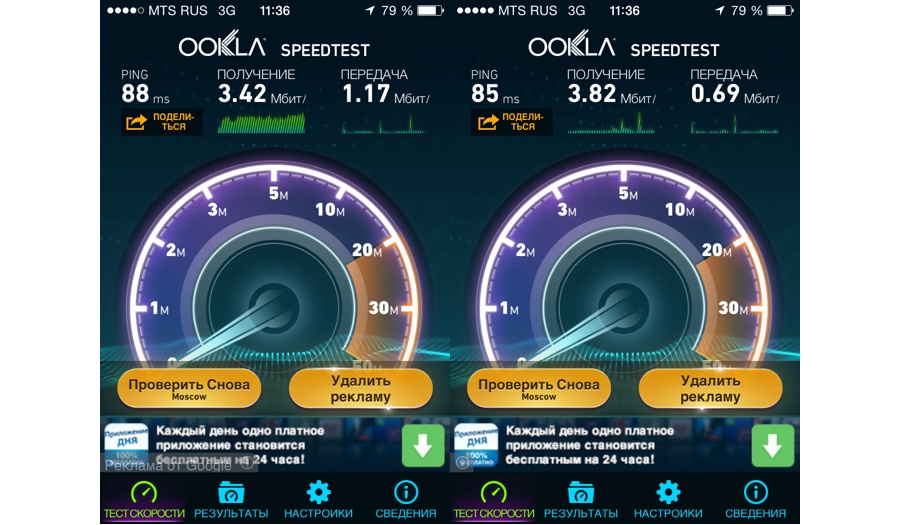 Не важно понимать, что такое «бит», если вы знакомы с диапазоном скоростей на рынке.
Не важно понимать, что такое «бит», если вы знакомы с диапазоном скоростей на рынке.